इंटरनेट ब्राउज़र एक ऐसा उपकरण है जिस पर हम अक्सर साइबर दुनिया की सर्वोत्तम खोज करने के लिए इंटरनेट के माध्यम से नेविगेट करने के लिए भरोसा करते हैं। इंटरनेट के लॉन्च के बाद से, ब्राउज़र जो हमेशा बैकग्राउंड में रहता है, एक अनिवार्य एप्लिकेशन बन गया है। Microsoft ने इंटरनेट एक्सप्लोरर के माध्यम से ब्राउज़र गेम में प्रवेश किया था जो इन सभी वर्षों में मीम्स का विषय था। हालांकि अब कंपनी ने इंटरनेट एक्सप्लोरर को अच्छे और लॉन्च एज के लिए बंद करने का फैसला किया है। एज ब्राउज़र कुशल है, आपको व्यवस्थित रहने में मदद करता है, और पृष्ठभूमि में शेष रहते हुए आपको ब्राउज़िंग के नियंत्रण में रखता है। आपने दिन के दौरान कई टैब खोले होंगे और इंटरनेट पर कई साइटों को देखा होगा। कभी-कभी कई कारणों से ब्राउज़र बंद हो जाता है और ब्राउज़र को फिर से खोलने पर हमें सभी टैब वापस पाने में मुश्किल हो सकती है। कभी-कभी आपको ऐसे गलती से बंद हुए टैब को फिर से खोलने का संकेत नहीं मिल सकता है। वैकल्पिक हल के रूप में, आप गलती से बंद हुए टैब को पुनर्प्राप्त करने के लिए नीचे दिए गए चरणों का उपयोग कर सकते हैं।
Microsoft Edge पर सभी बंद टैब को फिर से खोलना
चरण 1: खोलें किनारा यह जांचने के लिए कि क्या आपको पुनर्स्थापना संकेत मिल रहा है। यदि आपको संकेत मिलता है, तो चुनें पुनर्स्थापित करना पहले बंद किए गए टैब को खोलने के लिए प्रॉम्प्ट में।
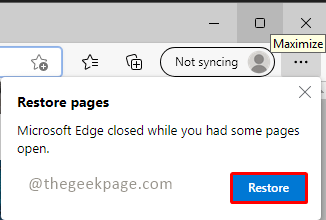
टिप्पणी: ब्राउज़र पहले क्रैश हो सकता था या आपने गलती से इसे बंद कर दिया होगा। नया ब्राउज़र केवल एक ही टैब खोलेगा। अगर आपको रिस्टोर प्रॉम्प्ट नहीं मिला है, तो चिंता न करें। नीचे दिए गए चरणों के साथ आगे जारी रखें।
चरण 2: पर क्लिक करें 3 बिंदीदार रेखाएं (...) ब्राउज़र के ऊपरी दाएं कोने में और पर क्लिक करें इतिहास ड्रॉपडाउन से।
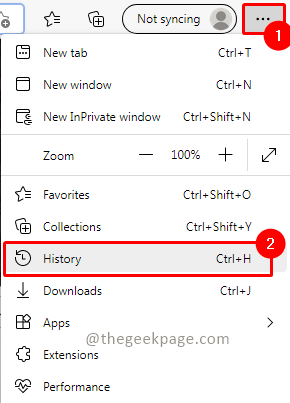
चरण 3: इतिहास में, में हाल ही में बंद हुआ टैब, आपके पास समूह के रूप में बंद टैब होंगे। आप यह जांचने के लिए इसका विस्तार कर सकते हैं कि कौन से सभी टैब फिर से खुलेंगे। सभी बंद टैब खोलने के लिए बस समूह पर क्लिक करें।
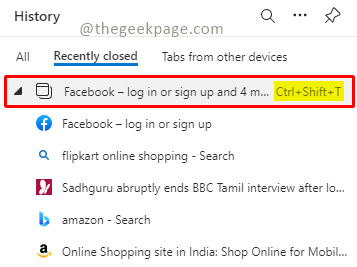
टिप्पणी: जैसा कि आप ऊपर स्क्रीनशॉट में देख सकते हैं, आप शॉर्टकट का उपयोग कर सकते हैं Ctrl+Shift+T टैब को भी पुनर्स्थापित करने के लिए।
अब आपके पास पुनर्स्थापित किए गए टैब उपयोग के लिए तैयार हैं और आप ब्राउज़ करना और अपनी पसंदीदा साइटों पर नेविगेट करना शुरू कर सकते हैं। क्या आप जानते हैं कि कुछ लोग किसी भी समय 30 सक्रिय टैब तक रखते हैं? कृपया हमें टिप्पणियों में बताएं कि ब्राउज़ करते समय आप कितने न्यूनतम ब्राउज़र टैब खुले रखते हैं?

